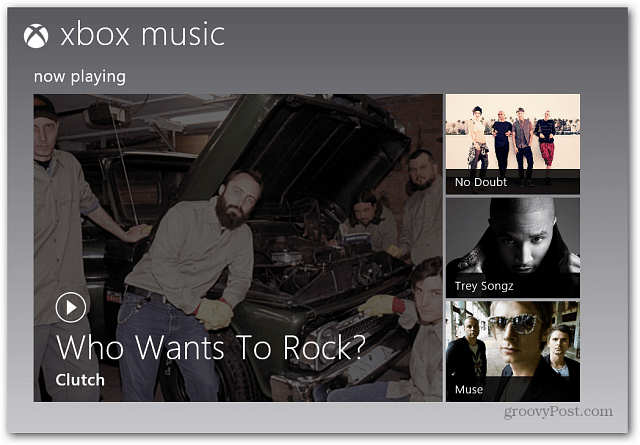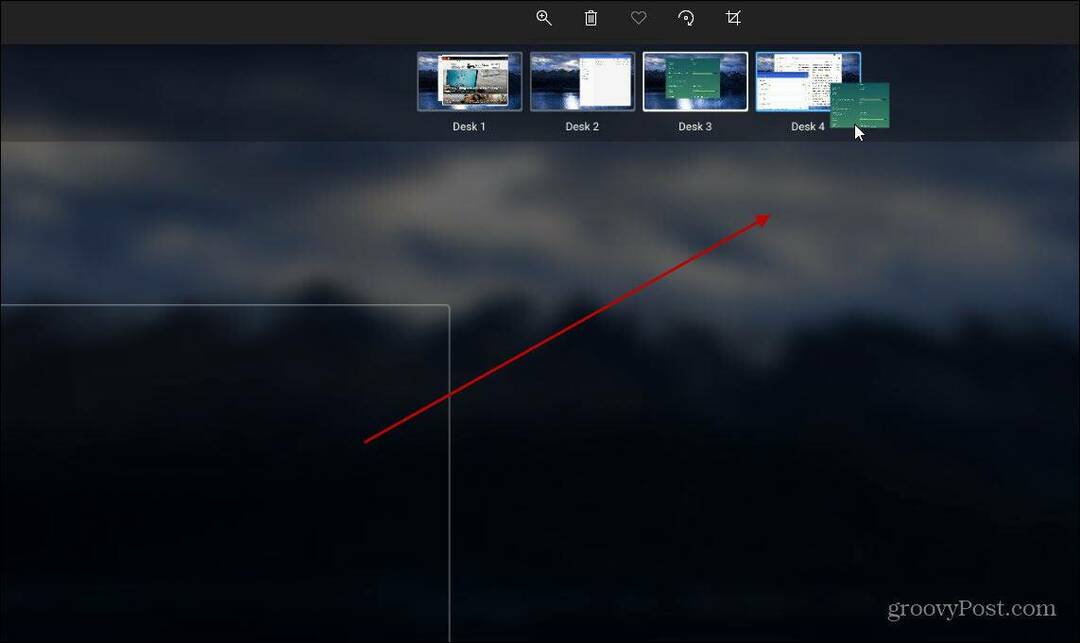Cum să inserați un bloc de cod în Google Docs
Documente Google Erou / / November 27, 2023

Publicat

Formatarea automată a procesorului de text și codul de programare nu sunt niciodată o combinație bună. Aflați cum să inserați un bloc de cod în Google Docs.
Anumite întrebări împart lumea. Tom sau Jerry? Pepsi sau Coca-Cola? Indentări cu două spații sau indentări cu patru spații?
Bine, poate că ultimul nu este la fel de universal ca primele două, dar este totuși ceva care desparte oamenii care scriu cod (care ai putea fi tu dacă nu știi deja cum). Probabil ați auzit codul descris ca fiind „elegant” sau „prost”, iar diferența se poate reduce la formatare. Pentru a înrăutăți lucrurile, procesoarele de text tind să se încurce cu formatarea dvs. atunci când încercați să adăugați cod la un document.
Acolo pot ajuta blocurile de cod. Acestea sunt blocuri din documentul dvs. care sunt special pentru cod, permițându-vă să afișați codul așa cum a fost destinat. Ei pot chiar aplica automat formatarea corectă și evidențierea codului dvs. Iată cum să inserați un bloc de cod în Google Docs.
Cum să inserați un bloc de cod în Google Workspace
Dacă rulați unele ediții ale Google Workspace, puteți insera un bloc de cod direct în Google Docs. Această funcție este disponibilă numai în edițiile Business Standard, Business Plus, Education Standard, Education Plus, Enterprise Standard și Enterprise Plus ale Google Workspace. Dacă rulați o altă ediție, nu veți putea folosi această funcție.
- Deschide Google Doc unde doriți să introduceți codul.
- Apasă pe Introduce meniul.
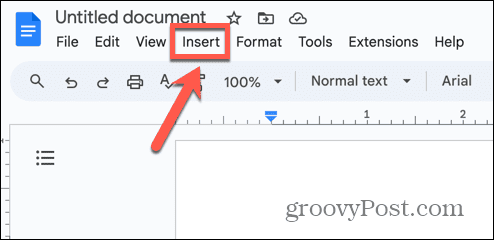
- Pune deasupra Blocuri de construcție.
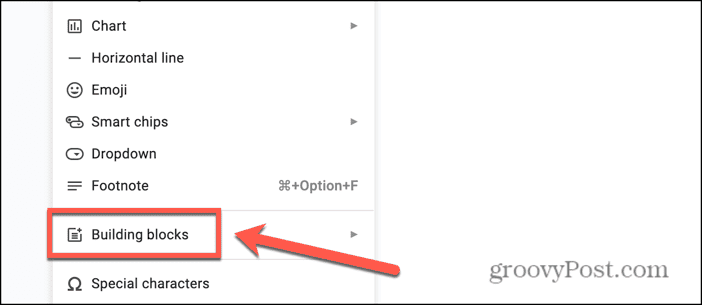
- Dacă rulați o ediție acceptată a Google Workspace, veți vedea Bloc de cod opțiune.
- Selectați Bloc de cod și alegeți C/C++, Java, JavaScript, Python, sau Dezactivat.
- Introdu codul direct în bloc. Codul va fi formatat și evidențiat în funcție de limba pe care ați selectat-o.
Cum să inserați un bloc de cod în Google Docs folosind o extensie
Dacă nu utilizați una dintre versiunile acceptate de Google Workspace, este totuși posibil să inserați un bloc de cod în Google Docs. Cu toate acestea, pentru a face acest lucru, va trebui să instalați un supliment de la terți. Există mai multe opțiuni disponibile; în acest exemplu, voi folosi extensia gratuită Blocuri de cod.
- Deschideți documentul în care doriți să introduceți codul.
- Apasă pe Extensii meniul.
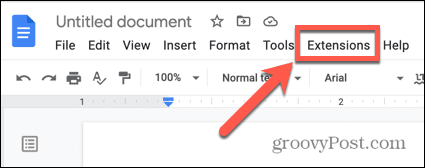
- Pune deasupra Suplimente și selectați Obțineți suplimente.
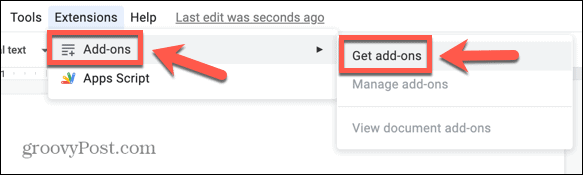
- Tip Blocuri de cod în câmpul de căutare.
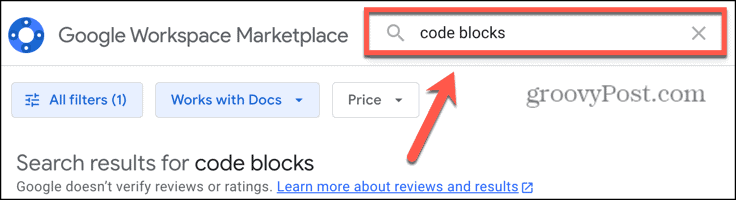
- Selectați Blocuri de cod din rezultate.
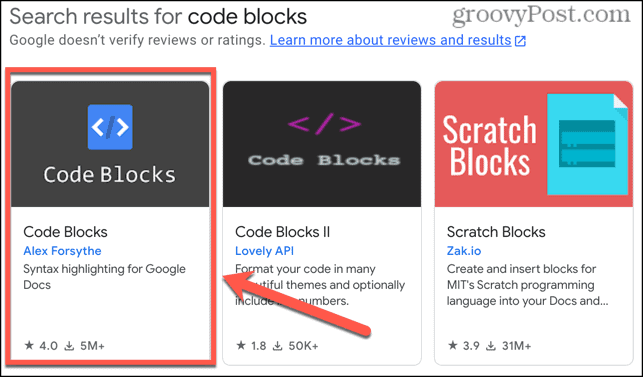
- Clic Instalare și acordați permisiunile relevante.
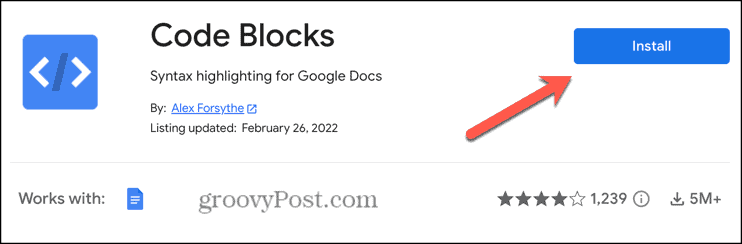
- Odată ce suplimentul se instalează, faceți clic pe Extensii meniul.
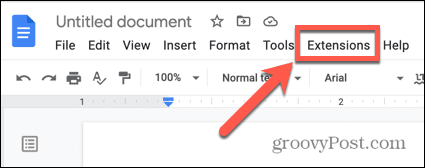
- Pune deasupra Blocuri de cod și faceți clic start.
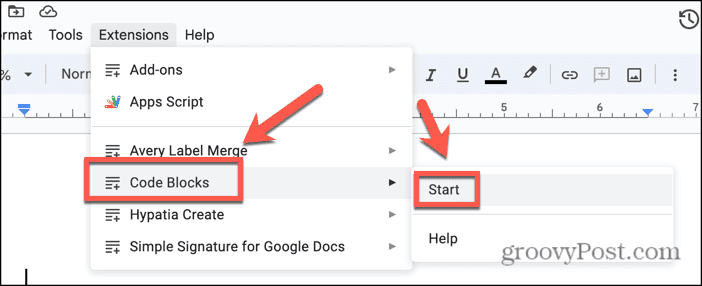
- Instrumentul Blocuri de cod va apărea în bara laterală.
- Introdu codul în document și selectează-l pe tot.
- În bara laterală, alegeți a Limba, sau lăsați-o ca Auto.
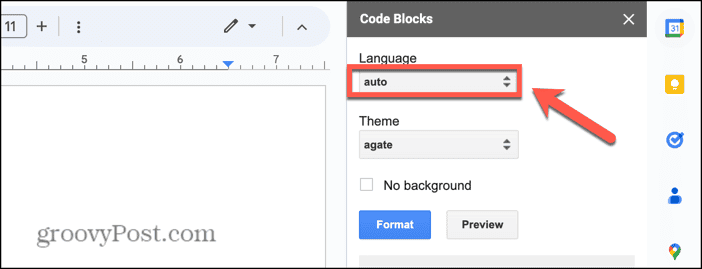
- Alege o Temă pentru blocul dvs. de cod.
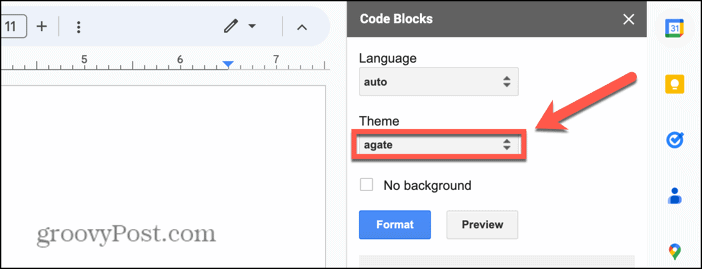
- Puteți previzualiza selecțiile dvs. făcând clic pe previzualizare buton.
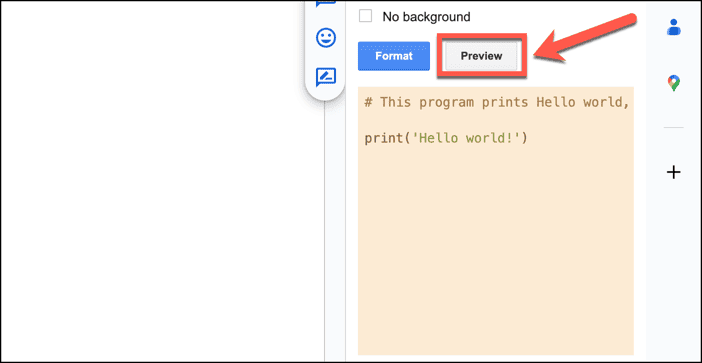
- Când sunteți mulțumit de alegerile dvs., faceți clic pe Format buton.
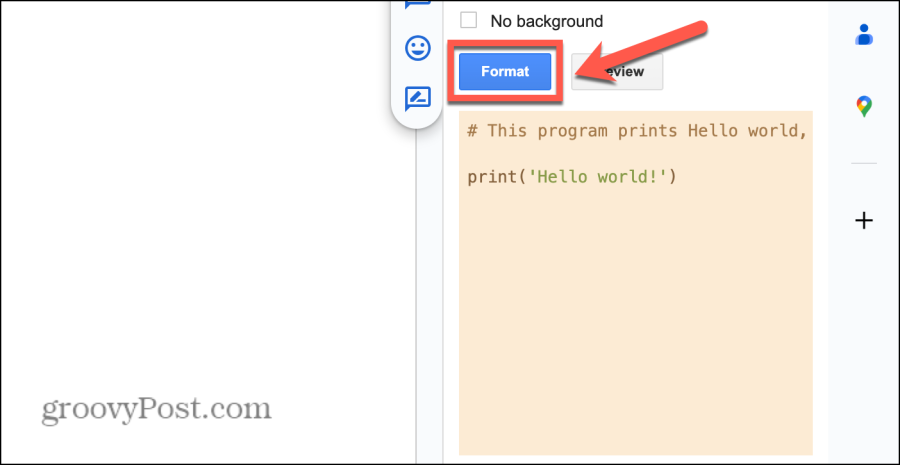
- Codul din documentul dvs. va fi formatat într-un bloc de cod.
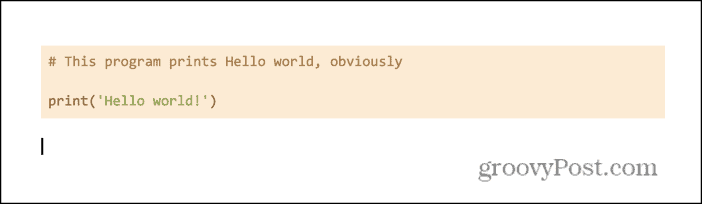
- Puteți adăuga mai multe blocuri de cod și puteți folosi diferite limbi și teme pentru fiecare.
- Puteți adăuga mai mult text la fiecare bloc de cod, dar pentru a aplica formatarea corectă, va trebui să îl selectați pe tot și să faceți clic pe Format butonul din nou.
- Orice text pe care îl adăugați în afara blocului de cod va păstra setările actuale de text pentru textul standard.
De ce ar trebui să inserați un bloc de cod în Google Docs?
Cu cod, formatarea este totul. Nu este vorba doar de o chestiune de estetică. Codul formatat corect este mai ușor de citit, ceea ce face mai simplă identificarea erorilor dacă aveți. Când codul dvs. este dezordonat, este mult mai greu să găsiți o virgulă sau o paranteză lipsă care vă împiedică funcționarea codului.
Evidențierea poate ajuta, de asemenea. Folosind metodele de mai sus, evidențierea este aplicată automat codului dvs., ceea ce face mult mai simplă identificarea erorilor prin aplicarea de culori diferite diferitelor părți ale codului. De asemenea, vă face codul să arate mult mai frumos în documente.
Dacă încercați să scrieți cod în Google Docs fără a utiliza un bloc de cod, sunt șanse ca formatarea să se încurce. Chiar dacă petreci vârste fixarea indentării, s-ar putea să descoperi în continuare că adăugarea încă o linie face ca Google Docs să-ți formateze automat textul și să pună totul din nou din nou. Înseamnă că, dacă cineva dorește să copieze codul pentru documentul tău, formatarea oribilă va veni cu el și codul poate să nu ruleze.
Folosind un bloc de cod, vă puteți asigura că codul este formatat corect pentru limbajul de programare ales și că poate fi copiat și lipit cu ușurință în altă parte, fără probleme.
Faceți mai multe cu Google Docs
Învățarea cum să inserați un bloc de cod în Google Docs vă permite să faceți mai mult cu documentele dvs. decât doar procesarea de text. Există mult mai multe lucruri pe care le puteți adăuga la documente decât doar pereți simpli de text. Puteți adăuga imagini, insera videoclipuri, puteți crea tabele, produce diagrame sau chiar introduceți codurile dvs. QR. Aruncă o privire mai profundă la Google Docs și vei fi impresionat de gama de lucruri pe care le poți face.
A fost de ajutor articolul?
Minunat, distribuie:
AcțiuneTweetRedditLinkedInE-mailMulțumiri!
Vă mulțumim că ați luat legătura cu noi.
Vă mulțumim că ați luat legătura cu noi.